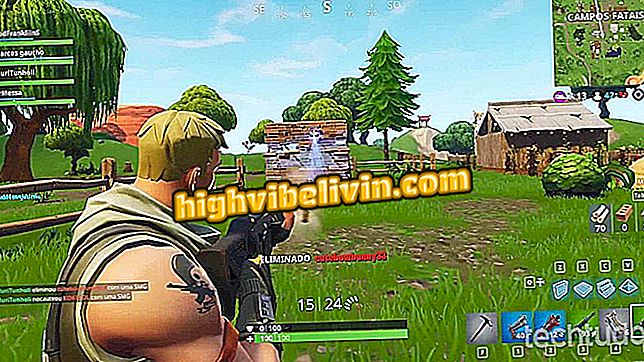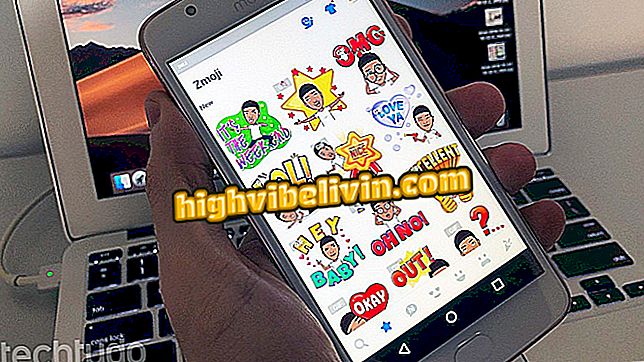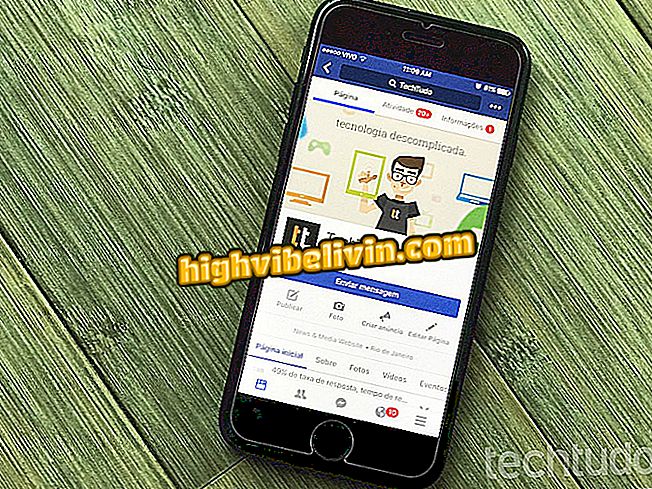Cum să utilizați Huji Cam pentru a crea fotografii stilizate în stil vechi
Huji Cam este o aplicație iPhone gratuită (iOS) care simulează o cameră veche pe telefon. În plus față de aspectul nostalgic, fotografiile realizate de aplicație includ efecte aleatorii cum ar fi reflecții, murmuri și fantome - ceva destul de obișnuit în camerele analogice. Aplicația adaugă, de asemenea, un filigran de date pentru imagini.
În următoarea walkthrough, iată cum să configurați și să utilizați principalele caracteristici ale aplicației Huji Cam. Amintiți-vă că aplicația este în prezent numai pentru utilizatorii de smartphone-uri Apple.
Doriți să cumpărați telefon mobil, TV și alte produse cu discount? Cunoașteți comparația

Aflați cum să utilizați aplicația Huji Cam pentru a fotografia "vechi" de pe iPhone
Cum să ascultați un sunet în WhatsApp înainte de al trimite
Pasul 1. Instalați camera Huji pe telefon. Când deschideți aplicația pentru prima dată, va trebui să oferiți anumite permisiuni. Pentru aceasta, atingeți pictograma albastră, iar în mesajul care apare, atingeți "OK" și "Permiteți".

Permiteți aplicației să acceseze camera dvs. mobilă
Pasul 2. Atingeți butonul "1998" pentru a deschide camera. Atingeți butonul mai lung al declanșatorului pentru a ascunde ecranul de intrare și pentru a vizualiza imaginile camerei.

Ecranul introductiv al lui Huji Cam
Pasul 3. Toate comenzile aplicației sunt în partea dreaptă a ecranului. În prima coloană, primul buton de sus în jos servește pentru a comuta între camera din față și cea din spate, urmată de butonul care activează sau dezactivează efectele aleatoare asupra imaginilor. Următorul este cronometrul și în final puteți seta calitatea fotografiilor.

Funcțiile de control al aplicațiilor
Pasul 4. În coloana cea mai dreaptă, cu un fundal gri, opțiunea "Lab" duce la galeria foto realizată de Huji Cam. Apoi este butonul care activează și dezactivează blițul, care funcționează numai manual. În cele din urmă, există butonul declanșator utilizat pentru capturarea imaginilor.

Funcțiile de control al camerei
Pasul 5. În galerie, atingeți butonul central situat în partea de sus a ecranului pentru a accesa setările. De acolo, puteți seta opțiunile de filigran cu data și puteți importa fotografiile din galerie în aplicație (caracteristică plătită). Pentru a vă întoarce la cameră, utilizați pictograma pentru cameră aflată în colțul din stânga sus al ecranului.

Huji Cam Galerie foto și Ecran Opțiuni
Pasul 6. Când deschideți o fotografie capturată de Huji Cam, puteți utiliza pictogramele care apar sub imagine pentru a împărtăși fotografia respectiv în rețelele sociale, salvați imaginea în galeria telefonului mobil sau ștergeți-o.

Gestionarea fotografiilor realizate cu Huji Cam
Bucurați-vă de sfaturi pentru a utiliza Huji Cam și faceți fotografii cu efecte nostalgice folosind iPhone.
Este posibil să ștergeți fotografii pe iPhone, dar să păstrați imaginile pe iCloud? Descoperiți în Forum.